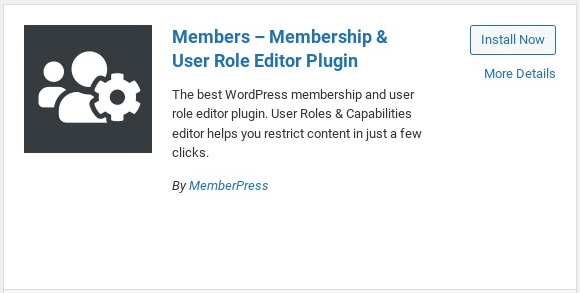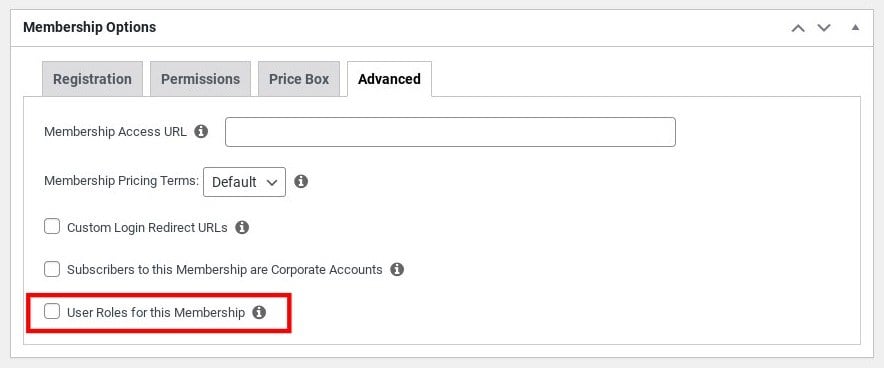Se quiser personalizar a maneira como o menu interage com os usuários, com base no nível de associação deles, recomendamos o uso de um dos seguintes plug-ins de terceiros:
Isso exigirá a configuração de funções personalizadas para cada uma de suas associações. As instruções abaixo o orientarão nesse processo. No final do artigo, há links para instruções de como usar essas funções no Nav Menu Roles ou no User Menus.
Observação: Tanto as funções do menu de navegação quanto os menus de usuário têm opções para exibir itens de menu com base no fato de um usuário estar conectado ou não. Portanto, você só precisa seguir o processo abaixo se precisar de itens de menu separados com base no nível de associação.
Criar funções personalizadas específicas para membros
Recomendamos o uso de Membros para criar funções personalizadas. Mas você pode usar qualquer plug-in que permita a criação de uma função personalizada. As instruções a seguir são específicas para o plug-in Members.
- Instalar e ativar o Membros plug-in

- Vá para Members->Edit (Membros->Editar)
- Localize a função padrão - geralmente será "Subscriber" (Assinante)
- Passe o mouse sobre a função padrão e clique no link "Clone" (Clonar)

Observação: Você também pode copiar uma função diferente ou criar uma do zero, mas achamos que clonar a função padrão é a maneira mais fácil de começar.
- Renomear a nova função

Observação: Recomendamos algo que corresponda à associação à qual a função será atribuída, como o nome da associação.
- Clique no botão "Add Role" (Adicionar função)
- Vá para MemberPress->Memberships e edite a associação à qual a nova regra pertence
- Role para baixo até "Membership Options" (Opções de associação) e clique na guia "Advanced" (Avançado)
- Ativar "Usar Rolse para esta associação"

- Selecione a nova função que você criou e clique no botão "Update" (Atualizar).
- Agora, os usuários que se inscreverem para essa associação receberão essa função. Para obter mais informações sobre como isso funciona, consulte também: Visão geral das opções de associação
- Repita essas etapas para cada associação que terá itens de menu diferentes.
Configurar o menu
Dependendo do plug-in que você usa, as etapas serão ligeiramente diferentes.